I progetti dietro tutte le mie ultime applicazioni per Apple presentano la nostra avanzata tecnologia Multimix e includono video di sottofondo che non puoi trovare da nessun’ altra parte - Eric Harry
Configurare Calm Radio su Apple TV 4
Calm Radio è estremamente orgogliosa di annunciare la nostra applicazione per Apple TV 4 per gli abbonati e per tutti gli utenti.
La nostra applicazione su Apple TV 4 presenta la stessa fantastica tecnologia Multimix trovata nel nostro player sul web con oltre 300 canali di musica e suoni della natura.
Per aggiungere la nostra applicazione su Apple TV 4
- Clicca semplicemente sull’icona dell’App Store visualizzata sullo schermo del tuo Apple TV

- Cerca Calm Radio e quindi istalla
- Se sei un abbonato, non dimenticare di accedere al menu Impostazioni della nostra applicazione
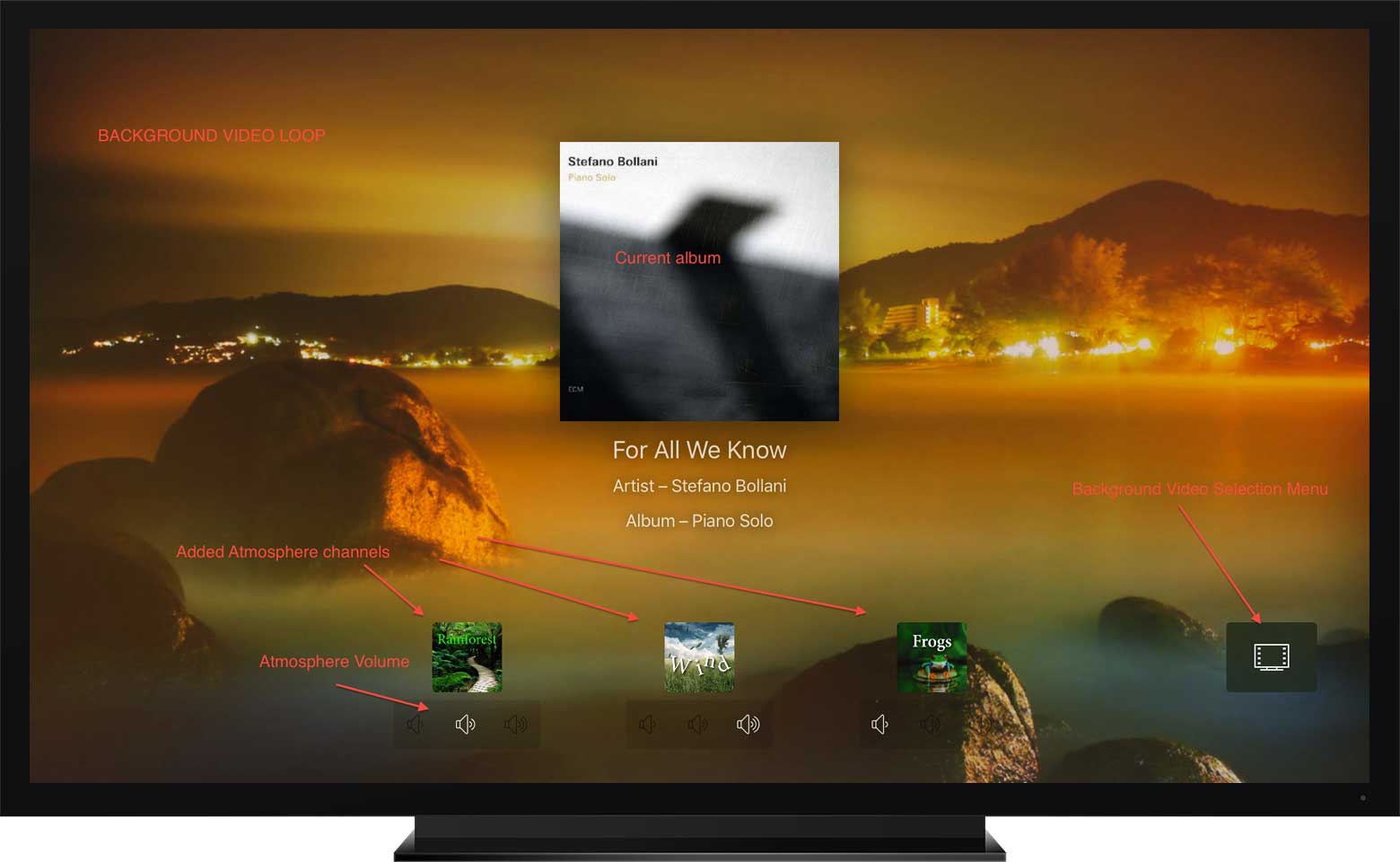
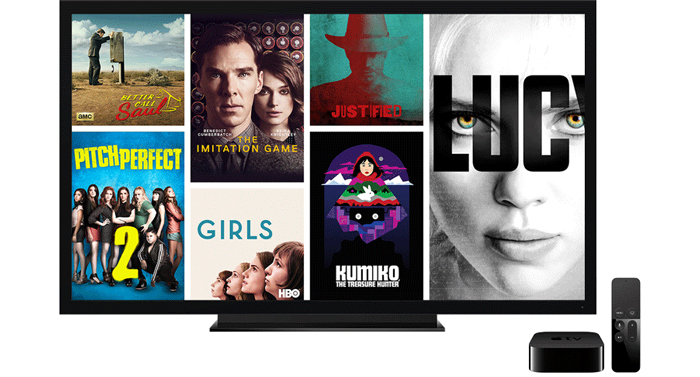
Per iniziare con il tuo Apple TV (4° generazione), segui i seguenti passaggi.
Prima di Iniziare
- Collegati: Collega la tua Apple TV e connetti il tuo televisore con l’HDMI. Se hai programmato di usare una rete Ethernet, connetti la tua Apple TV al tuo router con un cavo Ethernet.
- Attendi che appaia la schermata di configurazione. Quando richiesto, usa il touch suface del tuo telecomando. Se collegato, avvicina il telecomando all’Apple TV. Se il telecomando non si connette ancora, mantieni premuto i pulsanti Menu e Volume Su per due secondi.
- Usa il touch surface del tuo telecomando per selezionare la tua lingua e paese o regione.
- Successivamente scegli uno di questi due modi per terminare la procedura: Seleziona Configura Dal Dispositivo per trasferire le impostazioni dal tuo dispositivo iOS alla tua Apple Tv ( come le informazioni di accesso a iTunes, iCloud, Game Center, e Wi-Fi). Seleziona Configura Manualmente per inserire queste informazioni con la tastiera virtuale e il tuo telecomando.
Configura la tua Apple TV con il tuo dispositivo iOS
Prima di continuare, assicurati di avere una versione iOS 9.1 o superiore.
- Dopo aver selezionato Configura Dal Dispositivo, segui le istruzioni sullo schermo: sblocca il tuo dispositivo iOS, controlla che il Bluetooth è acceso, e posiziona il tuo dispositivo accanto alla tua Apple TV.
- Attendi che arrivi un messaggio sul tuo dispositivo iOS che ti chieda di configurare la tua Apple TV, successivamente premi continua. Se non ricevi il messaggio, blocca il tuo dispositivo per poi sbloccarlo. Posizionalo accanto alla tua Apple TV e attendi il messaggio.
- Segui i passaggi rimanenti sul tuo dispositivo iOS. Successivamente finisci i passaggi a schermo sulla tua Apple TV.
Ora puoi usare la tua Apple TV. Ricordati di andare nell’App Store per scaricare e configurare la tua applicazione Calm Radio.
![]()
Configura manualmente la tua Apple TV
- Dopo aver selezionato Configura Manualmente, scegli la tua rete Wi-Fi e inserisci la password
- Attendi che la tua Apple Tv si attivi. Successivamente inserisci il tuo Apple ID e password e seleziona Continua. Se necessario, seleziona diversi Apple IDs per iTunes e iCloud. Puoi anche selezionare salta questo passaggio per registrarti più tardi.
- Se richiesto, scegli un dispositivo dove inviare un codice di verifica. In seguito inserisci il codice sulla tua Apple TV.
- Termina i passaggi a schermo per decidere in merito ad opzioni come Servizi Locali, Siri, salvaschermo e analytic sharing.

